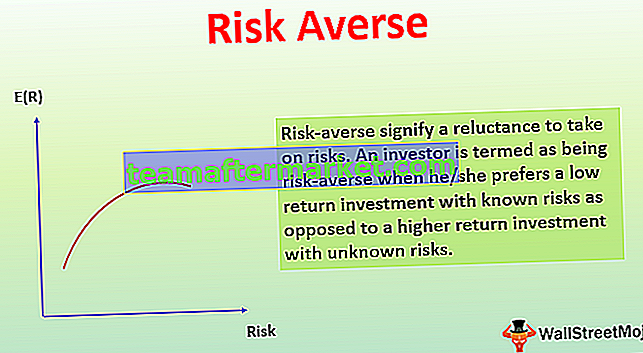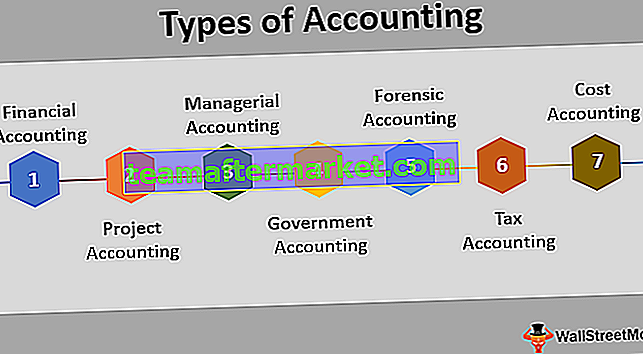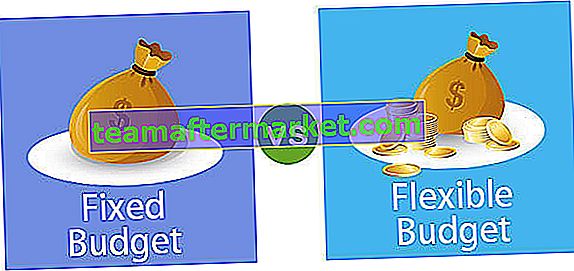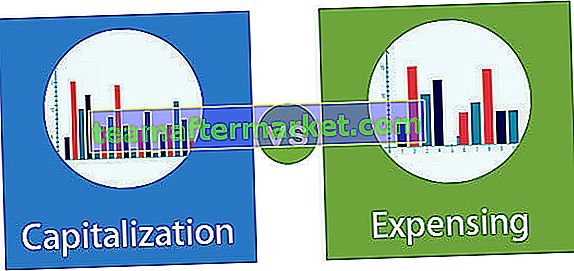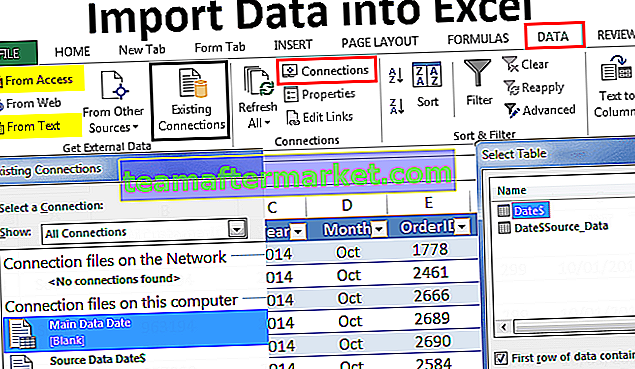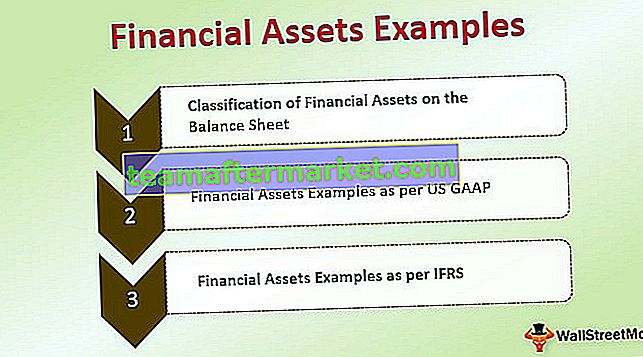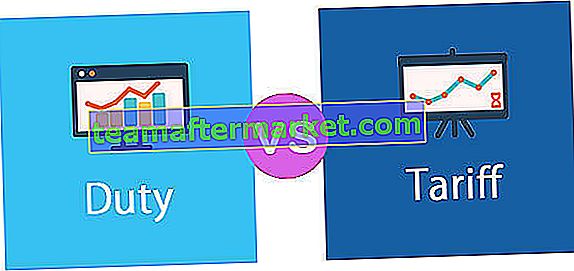Funzione TRUE in Excel
La funzione TRUE excel in Excel è una funzione logica che non necessita di argomenti per funzionare, poiché è una funzione vera, l'output restituito da questa funzione è vero, questa formula viene utilizzata da varie altre funzioni condizionali come la funzione IF in modo che se la condizione è soddisfatta, l'output restituito è vero o viene restituito come falso quando le condizioni non soddisfano.
Sintassi
Non sono presenti parametri o argomenti utilizzati nella VERA formula di Excel.

Come utilizzare TRUE Formula in Excel?
È possibile comprendere il funzionamento della funzione TRUE utilizzando gli esempi seguenti.
È possibile scaricare questo modello Excel di funzione TRUE qui - Modello Excel di funzione TRUEEsempio 1
Usa la semplice funzione TRUE in una cella Excel.
= VERO ()

L'output sarà TRUE.
Esempio n. 2
Consideriamo un altro esempio della funzione VERO di Excel. Possiamo usare una funzione TRUE con altre funzioni come se qui fosse un esempio come segue:
= SE (B10> 20, TRUE ())

Qui se la condizione soddisfa il valore, restituirà TRUE come output, altrimenti restituirà False come risultato.
Esempio n. 3
Possiamo usarlo per fare calcoli. Ad esempio, possiamo calcolare i seguenti calcoli utilizzando VERO Excel.

Qui usiamo l'output della funzione TURE e FALSE e lo moltiplichiamo per 5, quindi il risultato sarà 5 per TRUE e 0 per False.
Esempio n. 4
Nell'esempio seguente usiamo la funzione TRUE con la funzione if in Excel per confrontare i valori a due colonne l'uno con l'altro.
= SE (B28 = D28, TRUE ())
Restituirà TRUE per i valori corrispondenti nella colonna H e J e restituirà FALSE se il valore non corrisponde nella colonna H e J.

Esempio n. 5
VERO Excel può essere utilizzato per verificare che il valore della cella abbia un determinato valore o meno. Possiamo ottenere un semplice controllo delle celle utilizzando TURE e se i dettagli delle funzioni sono i seguenti:
= SE (D53 = 5, VERO ())
= SE (D55, "La cella ha 5", "La cella non ha 5")
Restituirà Cell ha 5 come output se la cella D53 ha 5 e restituirà Cell non ha 5 se il valore in D53 non ha 5.

Cose da ricordare
- TRUE & TRUE () sono entrambi unici.
- La funzione TRUE () viene utilizzata fondamentalmente con altre funzioni.
- Usare TRUE senza parentesi ti dà lo stesso risultato.
- Ai fini del calcolo TRUE è un 1 e False è uno 0 e questi possono essere utilizzati anche per il calcolo
- VERO + VERO = 2
- FALSO + VERO = 1
- La funzione TRUE viene fornita per compatibilità con altre applicazioni di fogli; potrebbe non essere necessario in situazioni standard.
- Se vogliamo inserire VERO, o se vogliamo fornire VERO come risultato in una vera formula Excel, possiamo semplicemente inserire la parola VERO direttamente in una cella o formula Excel ed Excel lo restituirà come valore logico VERO come output.
Ad esempio: = IF (A1 <0, TRUE ()), = IF (A1 <0, TRUE)
- Dobbiamo anche ricordare che anche le espressioni logiche restituiranno automaticamente VERO e FALSO come risultati.
- La funzione TRUE è stata utilizzata per la prima volta in Microsoft Excel 2007.